você um problema com o teclado numérico do seu Dell Inspiron? Também chamado teclado numérico, esta é a seção do teclado destinada a digite números et caracteres especiais. Portanto, quando este parece não funciona mais e seja bloqueado, rapidamente fica irritante. Não se preocupe, neste tutorial vamos ajudá-lo a entender o motivo do seu mau funcionamento. Para isso, primeiro iremos informá-lo sobre o mau funcionamento do teclado numérico principal para um Dell Inspiron. A seguir, mostraremos a você o método para ativá-lo e desativá-lo. E se o seu problema persistir. Nós vamos te contar como resolver um mau funcionamento no nível do software. Por fim, também forneceremos a você um alternativa no teclado numérico normal.
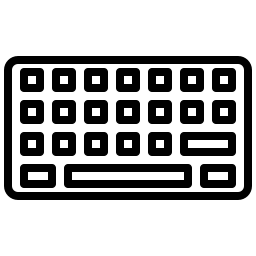
Por que o teclado numérico está travado no seu Dell Inspiron:
Como mencionado no artigo sobre o problemas de teclado em um Dell Inspiron. Configurando um teclado pode ser feito de várias maneiras. E para torná-lo mais rápido, existem teclas de atalho. Este também é o caso dos teclados digitais. Portanto, quando você limpou o teclado ou clicou acidentalmente em determinadas teclas. Não é incomum criar um atalho de teclado por engano. Portanto, você pode ter alguns mal-entendidos ao usar o teclado. Você também pode experimentar esse tipo de problemas com a tecla Fn no seu Dell Inspiron.
No entanto, também é possível que seja um mau funcionamento real em seu driver de teclado. Com efeito, para que o seu Dell Inspiron funcione receber et interpretar informações do teclado. É necessário que um programa sirva interface. No entanto, se não tiver a versão de atualização correta, é possível que isso crie alguns erros de execução. Mas isso é muito fácil de corrigir.
Esta é a razão pela qual a seguir neste artigo, mostraremos os procedimentos que permitem que você destravar et configurar o teclado numérico do seu Dell Inspiron. e também como desativar as teclas do mouse. Em seguida, mostraremos o procedimento para atualize o driver do teclado.
Como habilitar o teclado numérico em um Dell Inspiron?
No seu Dell Inspiron, você tem uma tecla de atalho: Num Lock. Isso tem o papel ativar e desativar o teclado numérico Do seu computador. Portanto, a primeira manipulação a ser realizada quando se bloqueado e você não pode mais inserir números, será pressionar esta tecla. Isso deve automaticamente desbloquear o teclado numérico.
Se isso for conclusivo e você for capaz para inserir números com seu teclado numérico. Aconselhamo-lo agora a ir ao Configurações do Windows para escolher parâmetros que evitem esse tipo de mal-entendido. Detalharemos o procedimento a seguir.
No entanto, se isso não permitir desbloquear o teclado numérico do seu Dell Inspiron. Também é concebível que as teclas do mouse foram ativadas. Esta opção oferece a possibilidade use o teclado numérico como um mouse no seu computador. Portanto, este desativará a entrada de dígitos. Mostraremos como remover esse recurso a seguir.
Configure a ativação da tecla Num Lock para o seu Dell Inspiron:
- Para abrir o Configurações do Windows. Você só precisa pressionar o botão roda dentada dentro do menu Comece.
- Então você terá que escolher “Opções de Facilidade de Acesso”.
- E na subseção "Interação" Pressione " Teclado ".
- Nesta janela, você poderá gerenciar alguns parâmetros do seu teclado.
- Para impedir que você desative ou ative a tecla Num Lock inadvertidamente. Nós te aconselhamos ative a opção "Toggle keys". Com este último você ouve um sinal sonoro quando a opção é ativada ou desativada.
- Em seguida, no nível do parágrafo “Simplifique a entrada”. Aconselhamo-lo a selecionar:
- "Exibir uma mensagem de aviso ao ativar, Sticky Keys, Toggle Keys..."
- “Tocar som ao ativar teclas de aderência, alternar teclas…”
Remova as teclas do mouse do seu Dell Inspiron:
- Abra o parametros usando a caixa de pesquisa do Windows.
- Em seguida, pressione o item “Opções de Facilidade de Acesso”.
- No nível da subseção " Interação ", escolher " Rato ".
- Finalmente, desligue “Controle o mouse com um teclado numérico”.
Quando as várias configurações não corrigiram seu problema do teclado numérico. Aconselhamos a consulta da técnica para atualize o driver do teclado explicado mais adiante neste artigo.
Solucione um problema de teclado numérico em um Dell Inspiron:
Para atualizar o driver do teclado em um Dell Inspiron:
- Você pode usar a barra de pesquisa do W10 para abrir o Gerenciador de Dispositivos.
- Encontre a seção "Teclados" e abra-o.
- Clique duas vezes no dispositivo de teclado para acessar as propriedades.
- Vá para a seção "Piloto".
- E aperte o botão "Atualizar o driver".
- Para terminar pressione "Pesquisa automática de motoristas".
Alternativa para digitar números no seu Dell Inspiron:
Para enfrentar um falha de hardware do teclado numérico. Especialmente se você não pode coloque uma tecla de volta no teclado do seu Dell Inspiron. Também é possível usar o teclado virtual. Isso será acessível de várias maneiras. Você poderá ir até a barra de pesquisa do Windows e digitar "teclado visual". Ou também ir para Configurações do teclado da mesma forma explicada acima. Então você será capaz ative as teclas de atalho Windows + Ctrl + O. Desta forma, você poderá acessar o teclado numérico muito rapidamente.
Para concluir: un problema de teclado numérico no seu Dell Inspiron é possivelmente causado pela desativação do Tecla Num Lock. Portanto, pode ser resolvido facilmente. O mesmo é verdade no que diz respeito ativando as teclas do mouse. Se esta não for a causa do mau funcionamento, você pode fazer o atualize o driver do teclado. Também sugerimos que você use o teclado na tela do seu Dell Inspiron para contornar o seu problema. Se persistir, não hesite em contactar o Suporte da Microsoft.
Caso você esteja procurando outras informações sobre o seu Dell Inspiron, pode ler os tutoriais da categoria: Dell Inspiron.
